湘源控规快捷键 自己总结
湘源控规快捷键以及相关操作
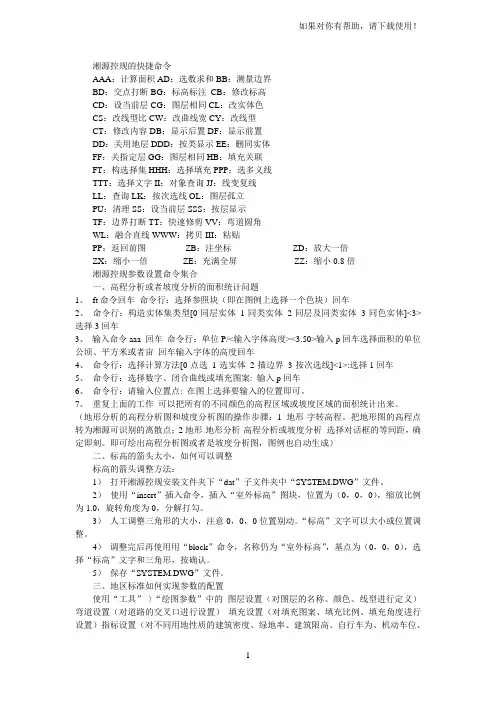
湘源控规的快捷命令AAA:计算面积AD:选数求和BB:测量边界BD:交点打断BG:标高标注CB:修改标高CD:设当前层CG:图层相同CL:改实体色CS:改线型比CW:改曲线宽CY:改线型CT:修改内容DB:显示后置DF:显示前置DD:关用地层DDD:按类显示EE:删同实体FF:关指定层GG:图层相同HB:填充关联FT:构选择集HHH:选择填充PPP:选多义线TTT:选择文字II:对象查询JJ:线变复线LL:查询LK:按次选线OL:图层孤立PU:清理SS:设当前层SSS:按层显示TF:边界打断TT:快速修剪VV:弯道圆角WL:融合直线WWW:拷贝III:粘贴PP:返回前图ZB:注坐标ZD:放大一倍ZX:缩小一倍ZE:充满全屏ZZ:缩小0.8倍湘源控规参数设置命令集合一、高程分析或者坡度分析的面积统计问题1、ft命令回车命令行:选择参照块(即在图例上选择一个色块)回车2、命令行:构造实体集类型[0-同层实体1-同类实体2-同层及同类实体3-同色实体]<3>选择3回车3、输入命令aaa 回车命令行:单位P/<输入字体高度><3.50>输入p回车选择面积的单位公顷、平方米或者亩回车输入字体的高度回车4、命令行:选择计算方法[0-点选1-选实体2-描边界3-按次选线]<1>:选择1回车5、命令行:选择数字、闭合曲线或填充图案: 输入p回车6、命令行:请输入位置点: 在图上选择要输入的位置即可。
7、重复上面的工作可以把所有的不同颜色的高程区域或坡度区域的面积统计出来。
(地形分析的高程分析图和坡度分析图的操作步骤:1地形-字转高程。
把地形图的高程点转为湘源可识别的离散点;2地形-地形分析-高程分析或坡度分析选择对话框的等间距,确定即刻。
即可绘出高程分析图或者是坡度分析图,图例也自动生成)二、标高的箭头太小,如何可以调整标高的箭头调整方法:1)打开湘源控规安装文件夹下“dat”子文件夹中“SYSTEM.DWG”文件。
湘源控规快捷键以及相关操作
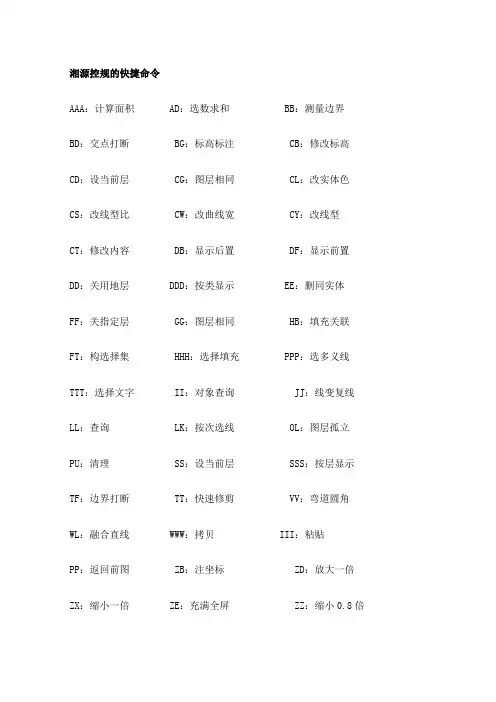
湘源控规的快捷命令AAA:计算面积 AD:选数求和 BB:测量边界BD:交点打断 BG:标高标注 CB:修改标高CD:设当前层 CG:图层相同 CL:改实体色CS:改线型比 CW:改曲线宽 CY:改线型CT:修改内容 DB:显示后置 DF:显示前置DD:关用地层 DDD:按类显示 EE:删同实体FF:关指定层 GG:图层相同 HB:填充关联FT:构选择集 HHH:选择填充 PPP:选多义线TTT:选择文字 II:对象查询 JJ:线变复线LL:查询 LK:按次选线 OL:图层孤立PU:清理 SS:设当前层 SSS:按层显示TF:边界打断 TT:快速修剪 VV:弯道圆角WL:融合直线 WWW:拷贝 III:粘贴PP:返回前图 ZB:注坐标 ZD:放大一倍ZX:缩小一倍 ZE:充满全屏 ZZ:缩小0.8倍湘源控规参数设置命令集合一、高程分析或者坡度分析的面积统计问题1、 ft命令回车命令行:选择参照块(即在图例上选择一个色块)回车2、命令行:构造实体集类型[0-同层实体 1-同类实体 2-同层及同类实体 3-同色实体]<3>选择3回车3、输入命令aaa 回车命令行:单位P/<输入字体高度><3.50>输入p回车选择面积的单位公顷、平方米或者亩回车输入字体的高度回车4、命令行:选择计算方法[0-点选 1-选实体 2-描边界 3-按次选线]<1>:选择1回车5、命令行:选择数字、闭合曲线或填充图案: 输入p回车6、命令行:请输入位置点: 在图上选择要输入的位置即可。
7、重复上面的工作可以把所有的不同颜色的高程区域或坡度区域的面积统计出来。
(地形分析的高程分析图和坡度分析图的操作步骤:1地形-字转高程。
把地形图的高程点转为湘源可识别的离散点;2地形-地形分析-高程分析或坡度分析选择对话框的等间距,确定即刻。
即可绘出高程分析图或者是坡度分析图,图例也自动生成)二、标高的箭头太小,如何可以调整标高的箭头调整方法:1)打开湘源控规安装文件夹下“dat”子文件夹中“SYSTEM.DWG”文件。
湘源控规快捷键以及相关操作
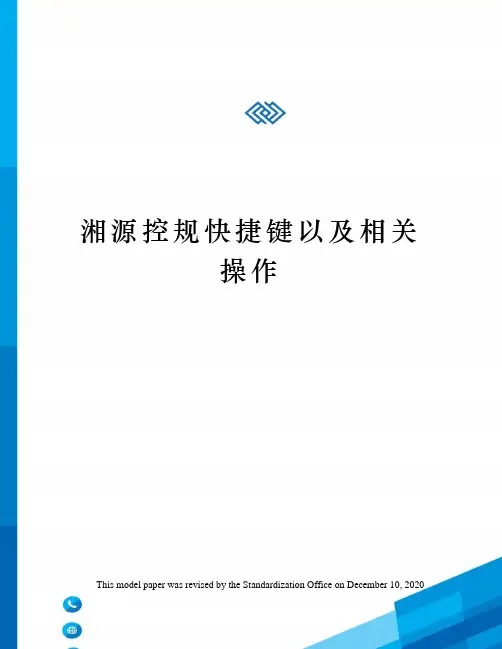
湘源控规快捷键以及相关操作This model paper was revised by the Standardization Office on December 10, 2020湘源控规的快捷命令AAA:计算面积 AD:选数求和 BB:测量边界BD:交点打断 BG:标高标注 CB:修改标高CD:设当前层 CG:图层相同 CL:改实体色CS:改线型比 CW:改曲线宽 CY:改线型CT:修改内容 DB:显示后置 DF:显示前置DD:关用地层 DDD:按类显示 EE:删同实体FF:关指定层 GG:图层相同 HB:填充关联FT:构选择集 HHH:选择填充 PPP:选多义线TTT:选择文字 II:对象查询 JJ:线变复线LL:查询 LK:按次选线 OL:图层孤立PU:清理 SS:设当前层 SSS:按层显示TF:边界打断 TT:快速修剪 VV:弯道圆角WL:融合直线 WWW:拷贝 III:粘贴PP:返回前图 ZB:注坐标 ZD:放大一倍ZX:缩小一倍 ZE:充满全屏 ZZ:缩小倍湘源控规参数设置命令集合一、高程分析或者坡度分析的面积统计问题1、 ft命令回车命令行:选择参照块(即在图例上选择一个色块)回车2、命令行:构造实体集类型[0-同层实体 1-同类实体 2-同层及同类实体 3-同色实体]<3>选择3回车3、输入命令aaa 回车命令行:单位P/<输入字体高度><>输入p回车选择面积的单位公顷、平方米或者亩回车输入字体的高度回车4、命令行:选择计算方法[0-点选 1-选实体 2-描边界 3-按次选线]<1>:选择1回车5、命令行:选择数字、闭合曲线或填充图案: 输入p回车6、命令行:请输入位置点: 在图上选择要输入的位置即可。
7、重复上面的工作可以把所有的不同颜色的高程区域或坡度区域的面积统计出来。
(地形分析的高程分析图和坡度分析图的操作步骤:1地形-字转高程。
(完整word版)湘源控规快捷键以及相关操作
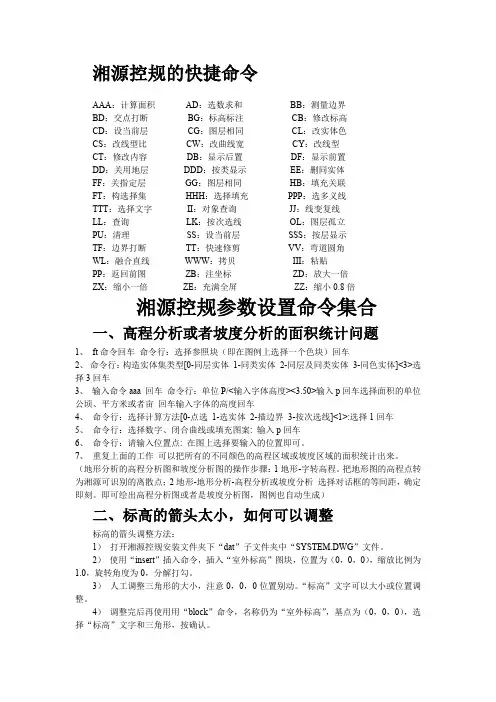
湘源控规的快捷命令AAA:计算面积AD:选数求和BB:测量边界BD:交点打断BG:标高标注CB:修改标高CD:设当前层CG:图层相同CL:改实体色CS:改线型比CW:改曲线宽CY:改线型CT:修改内容DB:显示后置DF:显示前置DD:关用地层DDD:按类显示EE:删同实体FF:关指定层GG:图层相同HB:填充关联FT:构选择集HHH:选择填充PPP:选多义线TTT:选择文字II:对象查询JJ:线变复线LL:查询LK:按次选线OL:图层孤立PU:清理SS:设当前层SSS:按层显示TF:边界打断TT:快速修剪VV:弯道圆角WL:融合直线WWW:拷贝III:粘贴PP:返回前图ZB:注坐标ZD:放大一倍ZX:缩小一倍ZE:充满全屏ZZ:缩小0.8倍湘源控规参数设置命令集合一、高程分析或者坡度分析的面积统计问题1、ft命令回车命令行:选择参照块(即在图例上选择一个色块)回车2、命令行:构造实体集类型[0-同层实体1-同类实体2-同层及同类实体3-同色实体]<3>选择3回车3、输入命令aaa 回车命令行:单位P/<输入字体高度><3.50>输入p回车选择面积的单位公顷、平方米或者亩回车输入字体的高度回车4、命令行:选择计算方法[0-点选1-选实体2-描边界3-按次选线]<1>:选择1回车5、命令行:选择数字、闭合曲线或填充图案: 输入p回车6、命令行:请输入位置点: 在图上选择要输入的位置即可。
7、重复上面的工作可以把所有的不同颜色的高程区域或坡度区域的面积统计出来。
(地形分析的高程分析图和坡度分析图的操作步骤:1地形-字转高程。
把地形图的高程点转为湘源可识别的离散点;2地形-地形分析-高程分析或坡度分析选择对话框的等间距,确定即刻。
即可绘出高程分析图或者是坡度分析图,图例也自动生成)二、标高的箭头太小,如何可以调整标高的箭头调整方法:1)打开湘源控规安装文件夹下“dat”子文件夹中“SYSTEM.DWG”文件。
湘源控规快捷键以及相关操作
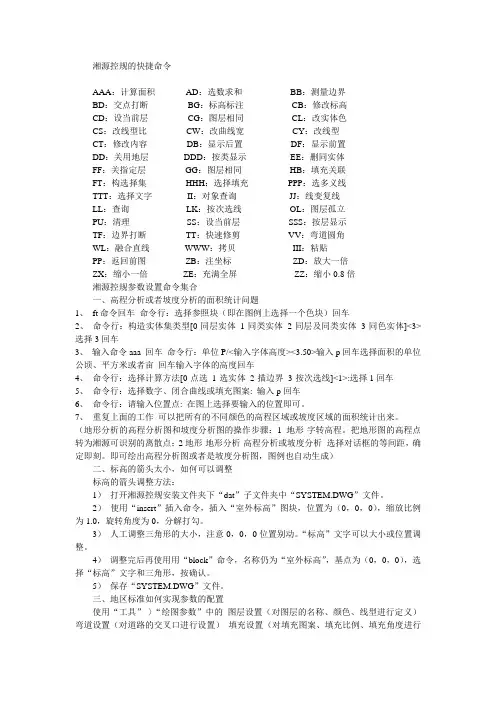
湘源控规的快捷命令AAA:计算面积AD:选数求和BB:测量边界BD:交点打断BG:标高标注CB:修改标高CD:设当前层CG:图层相同CL:改实体色CS:改线型比CW:改曲线宽CY:改线型CT:修改内容DB:显示后置DF:显示前置DD:关用地层DDD:按类显示EE:删同实体FF:关指定层GG:图层相同HB:填充关联FT:构选择集HHH:选择填充PPP:选多义线TTT:选择文字II:对象查询JJ:线变复线LL:查询LK:按次选线OL:图层孤立PU:清理SS:设当前层SSS:按层显示TF:边界打断TT:快速修剪VV:弯道圆角WL:融合直线WWW:拷贝III:粘贴PP:返回前图ZB:注坐标ZD:放大一倍ZX:缩小一倍ZE:充满全屏ZZ:缩小0.8倍湘源控规参数设置命令集合一、高程分析或者坡度分析的面积统计问题1、ft命令回车命令行:选择参照块(即在图例上选择一个色块)回车2、命令行:构造实体集类型[0-同层实体1-同类实体2-同层及同类实体3-同色实体]<3>选择3回车3、输入命令aaa 回车命令行:单位P/<输入字体高度><3.50>输入p回车选择面积的单位公顷、平方米或者亩回车输入字体的高度回车4、命令行:选择计算方法[0-点选1-选实体2-描边界3-按次选线]<1>:选择1回车5、命令行:选择数字、闭合曲线或填充图案: 输入p回车6、命令行:请输入位置点: 在图上选择要输入的位置即可。
7、重复上面的工作可以把所有的不同颜色的高程区域或坡度区域的面积统计出来。
(地形分析的高程分析图和坡度分析图的操作步骤:1地形-字转高程。
把地形图的高程点转为湘源可识别的离散点;2地形-地形分析-高程分析或坡度分析选择对话框的等间距,确定即刻。
即可绘出高程分析图或者是坡度分析图,图例也自动生成)二、标高的箭头太小,如何可以调整标高的箭头调整方法:1)打开湘源控规安装文件夹下“dat”子文件夹中“SYSTEM.DWG”文件。
湘源控规快捷键以及相关操作
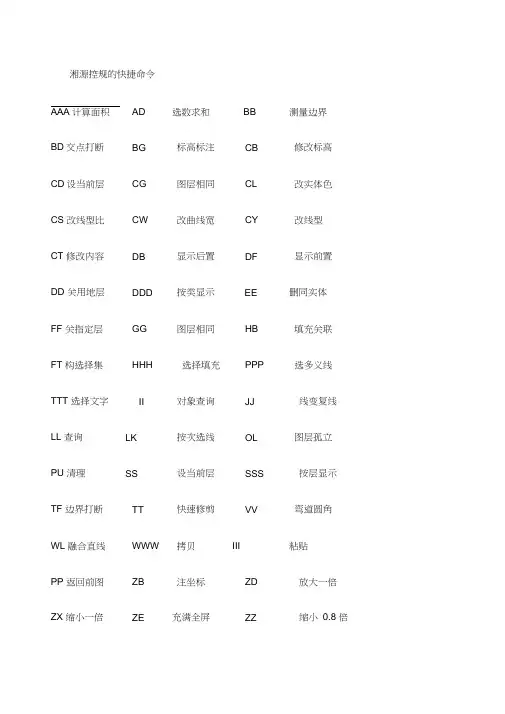
湘源控规的快捷命令AAA计算面积AD选数求和BB测量边界BD交点打断BG标高标注CB修改标高CD设当前层CG图层相同CL改实体色CS 改线型比CW改曲线宽CY改线型CT 修改内容DB显示后置DF显示前置DD 关用地层DDD按类显示EE删同实体FF 关指定层GG图层相同HB填充关联FT 构选择集HHH选择填充PPP选多义线TTT 选择文字II对象查询JJ线变复线LL 查询LK按次选线OL图层孤立PU 清理SS设当前层SSS按层显示TF 边界打断TT快速修剪VV弯道圆角WL 融合直线WWW拷贝III粘贴PP 返回前图ZB注坐标ZD放大一倍ZX 缩小一倍ZE充满全屏ZZ缩小0.8 倍湘源控规参数设置命令集合一、高程分析或者坡度分析的面积统计问题1、ft 命令回车命令行:选择参照块(即在图例上选择一个色块)回车2、命令行:构造实体集类型[0- 同层实体1- 同类实体2- 同层及同类实体3- 同色实体]<3> 选择3 回车3、输入命令aaa回车命令行:单位P/<输入字体高度><3.50>输入p回车选择面积的单位公顷、平方米或者亩回车输入字体的高度回车4、命令行:选择计算方法[0- 点选1- 选实体2- 描边界3- 按次选线]<1>: 选择1回车5、命令行:选择数字、闭合曲线或填充图案: 输入p 回车6、命令行:请输入位置点: 在图上选择要输入的位置即可。
7、重复上面的工作可以把所有的不同颜色的高程区域或坡度区域的面积统计出来。
(地形分析的高程分析图和坡度分析图的操作步骤: 1 地形- 字转高程。
把地形图的高程点转为湘源可识别的离散点; 2 地形-地形分析-高程分析或坡度分析选择对话框的等间距,确定即刻。
即可绘出高程分析图或者是坡度分析图,图例也自动生成)二、标高的箭头太小,如何可以调整标高的箭头调整方法:1)打开湘源控规安装文件夹下“ dat ”子文件夹中“ SYSTEM.DWGfc件。
湘源控规--快捷键
湘源控规--快捷键(总2页) -CAL-FENGHAI.-(YICAI)-Company One1-CAL-本页仅作为文档封面,使用请直接删除这些天做了许多繁杂无比的cad图层整理与面积统计,所以重温了下湘源控规,发现很多操作通过湘源可以大大简化,个人感觉很有用,给大家推荐一下。
OL图层孤立湘源代表性快捷键,可以孤立你想要的一个或几个图层。
再次OL 恢复。
很实用,所以前置。
FF 关指定图层与OL相反,是关掉指定层,留下其他层。
比较实用。
www 拷贝与copy不冲突,相当于将所选内容建立一个块,而不用新建文件。
III原点粘贴新版湘源可以选择粘贴成块。
用这两个命令将几个文件的用地合并在一起时,其速度可谓惊人。
AAA 计算面积这里计算的是线框的面积,可以单独算,也可以求几个线框面积和。
而湘源还自带算填充命令,对于控规更加方便,但是没有快捷键。
用地=>计算面积。
CW 设置线宽相当于PE+W的快捷方式,但是优点在于,可以令spl线等任意令人头痛的线强制变成PL线,从而进行其他编辑。
HB 填充关联给色块填充边界的,并且与色块关联。
另:用地=>填充边界也可,但是不与用地关联。
FT 构选择集提供三种不同形式选择。
会用的才知道,真的很实用。
VV 弯道圆角可以在工具=>弯道设置里设置是倒角还是圆角,但是对于非RD-红线图层的线,一律圆角。
ZB 坐标点坐标用的BG 标高点标高用的这两个命令在做竖向的时候体现了其功能的强大。
HHH 选择填充将文件内所有填充都选择了,下一步要做什么自己看着办。
ppp 选PL线将文件内所有PL线都选择了,下一步要做什么还是自己看着办。
DD 关用地层只限于关掉YD-XX 这样的图层。
其他无效。
DDD 按层显示个人感觉与RE没啥区别,比较鸡肋。
TTT 选择文字将文件内所有文字都选择了,下一步要做什么依然是自己看着办。
EE 删除同类实体应该是同层同类实体~~~AD 选数求和可以从excel里解脱了以上内容全部都是我们专业经常用到一些快捷键,个人感觉非常实用。
湘源控规快捷键
AAA:计算面积AD:选数求和BB:测量边界BD:交点打断BG:标高标注CB:修改标高CD:设当前层CG:图层相同CL:改实体色CS:改线型比CW:改曲线宽CY:改线型CT:修改内容DB:显示后置DF:显示前置DD:关用地层DDD:按类显示EE:删同实体FF:关指定层GG:图层相同HB:填充关联FT:构选择集HHH:选择填充PPP:选多义线TTT:选择文字II:对象查询JJ:线变复线LL:查询LK:按次选线OL:图层孤立PU:清理SS:设当前层SSS:按层显示TF:边界打断TT:快速修剪VV:弯道圆角WL:融合直线WWW:拷贝III:粘贴PP:返回前图ZB:注坐标ZD:放大一倍ZX:缩小一倍ZE:充满全屏ZZ:缩小0.8倍(一)字母类1、对象特性ADC, *ADCENTER(设计中心"Ctrl+2")CH, MO *PROPERTIES(修改特性"Ctrl+1") MA, *MATCHPROP(属性匹配)ST, *STYLE(文字样式)COL, *COLOR(设置颜色)LA, *LAYER(图层管理器)LT, *LINETYPE(线形)AL, *ALIGN(对齐)Re, *REDRAW(重新生成)REN, *RENAME(重命名)OS, *OSNAP(设置捕捉模式)AA, *AREA(面积)D,(样式管理器)S,*STRETCH (位移)Di, *DIST(距离)Li, *LIST(显示图形信息)2、绘图命令:PO, *POINT(点)L, *LINE(直线)XL, *XLINE(射线)PL, *PLINE(多段线)ML, *MLINE(多线)EL, *ELLIPSE(椭圆)POL, *POLYGON(正多边形)REC, *RECTANGLE(矩形)C, *CIRCLE(圆)A, *ARC(圆弧)DO, *DONUT(圆环)MT, *MTEXT(多行文本)B, *BLOCK(定义块)I, *INSERT(插入块)DIV, *DIVIDE(等分)H, *BHATCH(填充)3、修改命令:Ctrl+C, *COPY(复制)MI, *MIRROR(镜像)AR, *ARRAY(阵列)O, *OFFSET(偏移)RO, *ROTATE(旋转)M, *MOVE(移动)E, DEL键 *ERASE(删除)X, *EXPLODE(分解)TR, *TRIM(修剪)EX, *EXTEND(延伸)SC, *SCALE(比例缩放)Br, *BREAK(打断)CHA, *CHAMFER(倒角)F, *FILLET(倒圆角)PE, *PEDIT(多段线编辑)4、视窗缩放:P, *PAN(平移)Z+空格+空格, *实时缩放Z, *局部放大Z+P, *返回上一视图Z+E, *显示全图(二)常用CTRL快捷键【CTRL】+1 *PROPERTIES(修改特性) 【CTRL】+2 *ADCENTER(设计中心)【CTRL】+O *OPEN(打开文件)【CTRL】+N、M *NEW(新建文件)【CTRL】+P *PRINT(打印文件)【CTRL】+S *SAVE(保存文件)【CTRL】+Z *UNDO(放弃)【CTRL】+X *CUTCLIP(剪切)【CTRL】+C *COPYCLIP(复制)【CTRL】+V *PASTECLIP(粘贴)【CTRL】+B *SNAP(栅格捕捉)【CTRL】+F *OSNAP(对象捕捉)【CTRL】+G *GRID(栅格)【CTRL】+L *ORTHO(正交)【CTRL】+W *(对象追踪)【CTRL】+U *(极轴)(三)常用功能键【F1】 *HELP(帮助)【F2】 *(文本窗口)【F3】 *OSNAP(对象捕捉)【F7】 *GRIP(栅格)【F8】 *ORTHO(正交)湘源控规AAA:计算面积AD:选数求和BB:测量边界BD:交点打断BG:标高标注CB:修改标高CD:设当前层CG:图层相同CL:改实体色CS:改线型比CW:改曲线宽CY:改线型CT:修改内容DB:显示后置DF:显示前置DD:关用地层DDD:按类显示EE:删同实体FF:关指定层GG:图层相同HB:填充关联FT:构选择集HHH:选择填充PPP:选多义线TTT:选择文字II:对象查询JJ:线变复线LL:查询LK:按次选线OL:图层孤立PU:清理SS:设当前层SSS:按层显示TF:边界打断TT:快速修剪VV:弯道圆角WL:融合直线WWW:拷贝III:粘贴PP:返回前图ZB:注坐标ZD:放大一倍ZX:缩小一倍ZE:充满全屏ZZ:缩小0.8倍。
湘源控规常用快捷键湘源控规的快捷命令
湘源控规常用快捷键湘源控规的快捷命令
AAA:计算面积
AD:选数求和
BB:测量边界
BD:交点打断
BG:标高标注
CB:修改标高
CD:设当前层
CG:图层相同
CL:改实体色
CS:改线型比
CW:改曲线宽
CY:改线型
CT:修改内容
DB:显示后置
DF:显示前置
DD:关用地层
DDD:按类显示
EE:删同实体
FF:关指定层
GG:图层相同
HB:填充关联
FT:构选择集
HHH:选择填充
PPP:选多义线
TTT:选择文字
II:对象查询
JJ:线变复线
LL:查询
LK:按次选线
OL:图层孤立
PU:清理
SS:设当前层
SSS:按层显示
TF:边界打断
TT:快速修剪
VV:弯道圆角
WL:融合直线
WWW:拷贝
III:粘贴
PP:返回前图
ZB:注坐标
ZD:放大一倍ZX:缩小一倍ZE:充满全屏ZZ:缩小0.8倍好东西,学习学习。
湘源控规快捷键-自己总结
湘源快捷键VV 倒弯道圆角FF 快速关闭图层FT 快速选择某类对象SS 把图层置为当前图层CD 设当前层同SS的置为当前作用一样WWW III 复制粘贴在相同位置OL 隔离所选对象图层外的所有图层重复命令可恢复DB 后置对象DF 前置对象PE 线转多段线合并线段SC 缩放H 填充BR 打断线CHA 倒角BL 创建块(在CAD里B是创建块)TT 快速剪切LA 快速弹出图层窗口TR或EX 延伸先选择要延伸至的对象然后按住shift选择被延伸的对象AL 强制对齐选择两个源点炸地形图上的标高块工具—图块—炸属性块地形—字转高程——地表分析——三角剖分ALT+W可以快速打开窗口画线段 C快速闭合TTT 快速选择所有文字CW 设置线宽相当于PE+W的快捷方式但是优点在于可以把SPL线等任意令人头痛的线强制变成PL线从而进行其他编辑输入flatten,有两个选取项,选Y可用圆弧连接成多段线,选N用直线连成多段线。
其中用圆弧连成的多段线非常精确。
HB 填充边界是用地---填充边界的快捷键可以通过移动点改变填充的面积ZB 坐标输入坐标用的、BG 标高输入标高用的道路——道路标注——单个坐标、单个标高的快捷键这两个在做竖向规划是很方便HHH 选择填充将文件中所有的填充(包括YD-XX这样的图层和用H做的填充)都选中PPP 选PL线将文件中所有的PL线都选中DD 关用地层只限于关掉所有的YD-XX这样的图层其他无效做土地利用规划时很方便DDD 按层显示 SSS 按层显示 SSS会弹出窗口而DDD则直接按图层顺序重画显示EE 删除同层同类实体相当于FT+EAD 选择数字进行加减乘除的运算避免了用计算器和excel的麻烦可以算比例和百分数做用地平衡很方便BB 测量边界BD 交点打断把相交于一点的所有直线在交点处全部打断CL 改实体色CS 改线型比CT 修改内容CY 改线型GG 图层相同跟MA作用相似II 对象查询 LL 查询同LI 作用相似JJ 线变多段线把多个连续的线段变成一条多段线必须是连续的线段才能变成一条多段线而PE作用是把多个线段变成多个多段线不要求线段连续LK 按次选线也是把线段转为多段线TF 边界打断WL 融合直线PP 返回前图ZE 充满全屏ZZ 缩小0.8倍ZD 放大一倍ZX 缩小一倍。
- 1、下载文档前请自行甄别文档内容的完整性,平台不提供额外的编辑、内容补充、找答案等附加服务。
- 2、"仅部分预览"的文档,不可在线预览部分如存在完整性等问题,可反馈申请退款(可完整预览的文档不适用该条件!)。
- 3、如文档侵犯您的权益,请联系客服反馈,我们会尽快为您处理(人工客服工作时间:9:00-18:30)。
湘源快捷键
VV 倒弯道圆角
FF 快速关闭图层
FT 快速选择某类对象
SS 把图层置为当前图层
CD 设当前层同SS的置为当前作用一样
WWW III 复制粘贴在相同位置
OL 隔离所选对象图层外的所有图层重复命令可恢复
DB 后置对象
DF 前置对象
PE 线转多段线合并线段
SC 缩放
H 填充
BR 打断线
CHA 倒角
BL 创建块(在CAD里B是创建块)
TT 快速剪切
LA 快速弹出图层窗口
TR或EX 延伸先选择要延伸至的对象然后
按住shift选择被延伸的对象
AL 强制对齐选择两个源点
炸地形图上的标高块工具—图块—炸属性块
地形—字转高程——地表分析——三角剖分
ALT+W可以快速打开窗口
画线段C快速闭合
TTT 快速选择所有文字
CW 设置线宽相当于PE+W的快捷方式但是优点在于可以把SPL线等任意令人头痛的线强制变成PL线从而进行其他编辑
输入flatten,有两个选取项,选Y可用圆弧连接成多段线,选N用直线连成多段线。
其中用圆弧连成的多段线非常精确。
HB 填充边界是用地---填充边界的快捷
键可以通过移动点改变填充的面积
ZB 坐标输入坐标用的、BG 标高输入标高用的道路——道路标注——单个坐标、单个标高的快捷键这两个在做竖向规划是很方便
HHH 选择填充将文件中所有的填充(包括YD-XX这样的图层和用H做的填充)都选中
PPP 选PL线将文件中所有的PL线都选中DD 关用地层只限于关掉所有的YD-XX 这样的图层其他无效做土地利用规划时很方便
DDD 按层显示SSS 按层显示SSS
会弹出窗口而DDD则直接按图层顺序重画显示
EE 删除同层同类实体相当于FT+E
AD 选择数字进行加减乘除的运算避免了用计算器和excel的麻烦可以算比例和百分数做用地平衡很方便
BB 测量边界
BD 交点打断把相交于一点的所有直线在交点处全部打断
CL 改实体色
CS 改线型比
CT 修改内容
CY 改线型
GG 图层相同跟MA作用相似
II 对象查询LL 查询同LI 作用相似
JJ 线变多段线把多个连续的线段变成一条多段线必须是连续的线段才能变成一条多段线
而PE作用是把多个线段变成多个多段线不要求线段连续
LK 按次选线也是把线段转为多段线
TF 边界打断
WL 融合直线
PP 返回前图
ZE 充满全屏ZZ 缩小0.8倍ZD 放大一倍ZX 缩小一倍。
